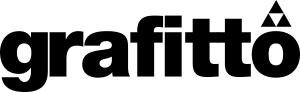- Abra Microsoft Office Outlook.
- Vaya a Herramientas > Configuración de Cuentas.
- En la pestaña Email, haga clic en Nuevo.
- Deje seleccionada la opción Microsoft Exchange, POP3, IMAP o HTTP. Haga clic en Siguiente.

- Seleccione la casilla Configurar opciones del servidor o tipos de servidores adicionales manualmente. Haga clic en Siguiente.

- Seleccione la opción Email Internet y haga clic en Siguiente.

- Especifique lo siguiente:
- Su nombre.
- Su dirección de email.
- Tipo de cuenta. Si desea conservar copias de los mensajes en el servidor, seleccione la opción IMAP. Si no desea conservar ningún mensaje en el servidor, seleccione la opción POP3. Si selecciona IMAP, también podrá formar al filtro antispam SpamAssassin basándose en los mensajes recibidos.
- Servidor de correo entrante. Indique el nombre de su dominio. Por ejemplo, example.com.
- Servidor de correo saliente. Indique el nombre de su dominio. Por ejemplo, example.com.
- Nombre de usuario para acceder al buzón de correo. Indique su dirección de email completa.
- Contraseña
para acceder al buzón de correo. Lo más probable es que esta contraseña
coincida con la contraseña que utiliza para acceder al Panel.

- Haga clic en Siguiente.
- Haga clic en Finalizar.